7 correctifs pour le logiciel AMD Adrenalin qui ne fonctionne pas ou ne souvre pas

Vous êtes confronté au problème du logiciel AMD Adrenalin qui ne fonctionne pas ou ne s
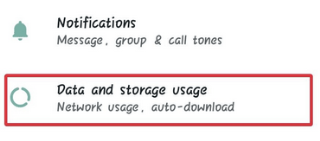
Les conversations WhatsApp, en particulier celles en groupe, peuvent accumuler un grand nombre de vidéos de haute qualité et de grandes images transférées sur le stockage interne de votre téléphone et, par conséquent, il faut savoir comment effacer le stockage WhatsApp. Alors que tous ces médias consomment un volume précieux sur l'espace de stockage de votre mobile, la plupart de ces fichiers multimédias et du cache ou des déchets accumulés sont inutiles.
Heureusement, vous pouvez supprimer l'utilisation du stockage sur WhatsApp en utilisant des méthodes efficaces et rapides , pour créer une zone de stockage sur le téléphone. Cependant, si vous essayez de supprimer les médias WhatsApp et les fichiers associés via une application de gestion de fichiers, cela deviendra désagréable. Chaque image et vidéo est stockée sous des noms génériques sans vignette sur le côté pour l'identifier. Ensuite, il y a des dossiers séparés pour les documents, l'audio, etc.
Bien qu'il existe un module procédural intégré pour effacer le stockage WhatsApp sur Android et iPhone , c'est également une tâche lourde au cas où le nombre d'images ou de fichiers multimédias est élevé. Voici comment fonctionne le nettoyeur de stockage intégré de WhatsApp :
Comment libérer de l'espace sur WhatsApp à partir de la fonctionnalité intégrée
Étape 1 : Ouvrez l'application WhatsApp.
Étape 2 : appuyez sur les ellipses verticales et sélectionnez Paramètres .
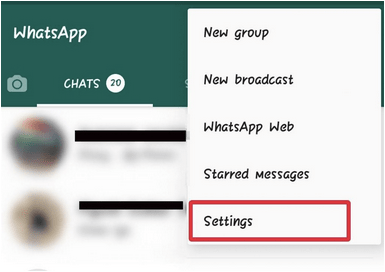
Étape 3 : Appuyez sur Utilisation des données et du stockage .
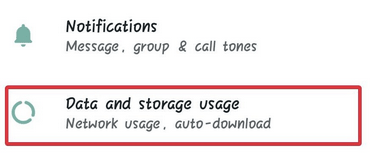
Étape 4 : Appuyez sur lasection Utilisation du stockage .
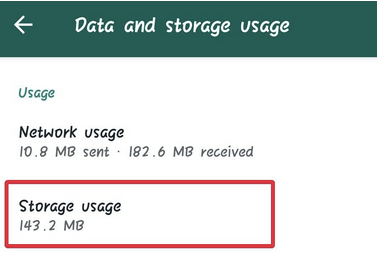
Étape 5 : Sélectionnez la conversation, le groupe ou l'individu qui a occupé le plus d'espace de stockage.
Étape 6 : Les résultats seront classés en sections telles que SMS , Photos , Autocollants .
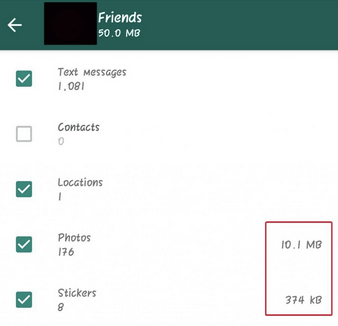
Étape 7 : Appuyez sur lebouton Espace libre. Cela marquera les fichiers pour suppression. Vous pouvez ensuite choisir de désélectionner des sections avant de confirmer la commande d'effacement des données WhatsApp sur le téléphone.
Étape 8 : appuyez sur Effacer les messages pour supprimer l'utilisation du stockage sur WhatsApp.
Bien que ce processus soit efficace et rapide, il ne permet pas de choisir parmi des fichiers ou des images individuels avant de confirmer la libération d'espace sur WhatsApp. Il est toujours préférable de regarder les fichiers individuels avant de les supprimer définitivement pour libérer de l'espace sur le stockage WhatsApp.
Smart Phone Cleaner est une application plus propre pour Android qui vous permet de le faire car elle simplifie le nettoyage de l'espace de stockage sur WhatsApp Android.
Comment effacer le stockage WhatsApp via Smart Phone Cleaner
Étape 1 : Téléchargez Smart Phone Cleaner.
Étape 2 : Appuyez sur lasection Gestionnaire WhatsApp .
Étape 3: Consultez la liste des fichiers multimédias occupant de l'espace de stockage sur WhatsApp, tous classés par catégorie. Choisir une catégorie.

Étape 4: Marquez maintenant ceux que vous souhaitez supprimer pour libérer de l'espace de stockage sur WhatsApp sur Android et supprimez-les.
Smart Phone Cleaner simplifie non seulement le processus de libération d'espace sur WhatsApp, mais il le raccourcit également en 3-4 étapes au maximum. En outre, Smart Phone Cleaner agit comme une solution unique pour gérer le stockage Android, vider le cache et supprimer les doublons , optimiser la batterie et la RAM, optimisant ainsi les performances de l'appareil à la fois . Smart Phone Cleaner peut être considéré comme une solution unique pour garder votre appareil en bonne santé.
Qu'est-ce que tu penses? Quelle méthode vous convient ? Veuillez mentionner vos pensées dans la section commentaires ci-dessous.
Pour plus de solutions et de mises à jour technologiques, suivez Systweak sur Facebook , Twitter et LinkedIn et obtenez des mises à jour régulières sur vos flux sociaux.
Vous êtes confronté au problème du logiciel AMD Adrenalin qui ne fonctionne pas ou ne s
Pour corriger l
Apprenez à maîtriser le chat Zoom, une fonctionnalité essentielle pour les visioconférences, avec nos conseils et astuces.
Découvrez notre examen approfondi de l
Découvrez comment récupérer votre Instagram après avoir été désactivé en suivant nos étapes claires et simples.
Découvrez comment savoir qui a consulté votre profil Instagram avec nos solutions pratiques. Sauvegardez votre vie privée tout en restant informé !
Apprenez à créer des GIF animés facilement avec votre Galaxy S22. Découvrez les méthodes intégrées et des applications pratiques pour enrichir votre expérience.
Découvrez comment changer la devise dans Google Maps en quelques étapes simples pour mieux planifier vos finances durant votre voyage.
Microsoft Teams s
Vous obtenez l








